第二节 linux操作系统安装与配置
一:Vmware虚拟机安装与使用
①VMware是一个虚拟PC的软件,可以在现有的操作系统上虚拟出一个新的硬件环境,相当于模拟出一台新的PC ,以此来实现在一台机器上真正同时运行多个独立的操作系统。
②VMware主要特点:
1:不需要分区或重新开机就能在同一台PC上使用两种以上的操作系统。
2:本机系统可以与虚拟机系统网络通信。
3:可以设定并且随时修改虚拟机操作系统的硬件环境。
③安装VMware
1:新建虚拟机
2:虚拟机硬件设置
(1)修改硬件参数
(2)添加、删除硬件
3:虚拟机网络设置
(1)桥接、NAT、仅主机模式三种
(2)使用多物理网卡的设置
4:虚拟机使用技巧(导入虚拟机,快照、克隆)
5:虚拟机安装X86_64 Linux,需开启虚拟化
>在BIOS中将“Intel? Virtualization Technology”改成Enabled
6:新建虚拟机Cenos6.8的 硬件需求
>CPU: 主频 1G以上
>内存: 开启桌面1G,字符模式 512M
>硬盘: 20G以上
>网络: 桥接模式
7:Centos6.8 X86_64安装ISO镜像光盘
④Linux Centos6.8 X86_64 的安装
一、安装欢迎界面
>“Install or upgrade an existing system”:安装或升级现有系统
>“Install system with basic video driver”:安装过程采用基本的显卡驱动
>“Rescue installed system”:进入系统修复模式?
>“Boot from local drive”:退出安装从硬盘启动
>“Memory test”:存储介质检测
二、密码原则
①复杂性
>八位字符以上、大小写字母、数字、符号
>不能是英文单词
>不能是和用户相关的内容
②易记忆性
③时效性
三、软件包的选择
Desktop(桌面)
Minimal Desktop(最小化桌面)
Minimal(最小化)
Basic Server(基本服务器)
Database Server(数据库服务器)
Web Server(网页服务器)?
Virtual Host(虚拟主机)?
software development workstation(软件开发工作站)
四、安装日志
/root/install.log:存储了安装在系统中的软件包及其版本信息?
/root/install.log.syslog:存储了安装过程中留下的事件记录?
/root/anaconda-ks.cfg:以Kickstart配置文件的格式记录安装过程中设置的选项信息
⑤Linux Centos6.8 登录与重启关机
登录
Linux必须使用账号密码登录
关机
Shutdown –h now
重启
reboot
⑥Linux Centos6.8 上网配置
(1)桌面终端运行setup
(2)修改网络必须要重启网络服务
>/etc/init.d/network restart
>service? network restart

⑥远程登录工具
>Xshell工具
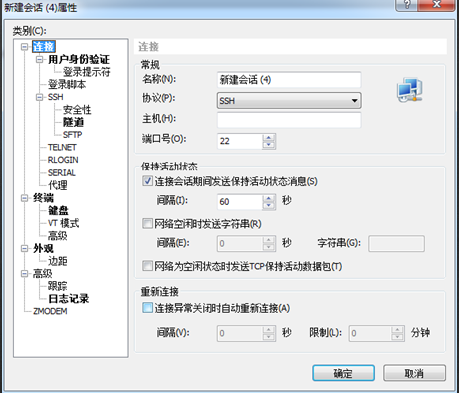
>桥接模式下的远程连接


>NAT模式下的远程连接

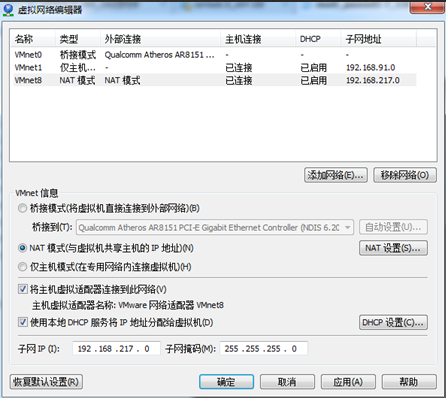
练习
自己安装centos模板机
设置root密码123456
安装语言:英文
软件包:desktop
网络模式分别设置成桥接和NAT模式,使用ping 172.16.100.250测试与外网是否连通。
桥接:
IP地址命名规则 172.16.23.宿主机ip+100
子网掩码:255.255.255.0
??? ??? 网关:172.16.23.250
? NAT:
方法一:自动获取IP地址
方法二:手动指定IP


本文来自互联网用户投稿,该文观点仅代表作者本人,不代表本站立场。本站仅提供信息存储空间服务,不拥有所有权,不承担相关法律责任。 如若内容造成侵权/违法违规/事实不符,请联系我的编程经验分享网邮箱:veading@qq.com进行投诉反馈,一经查实,立即删除!